Especificaciones métricas, Presione la tecla [start]. empezará la impresión – TA Triumph-Adler DC 2045 Manual del usuario
Página 123
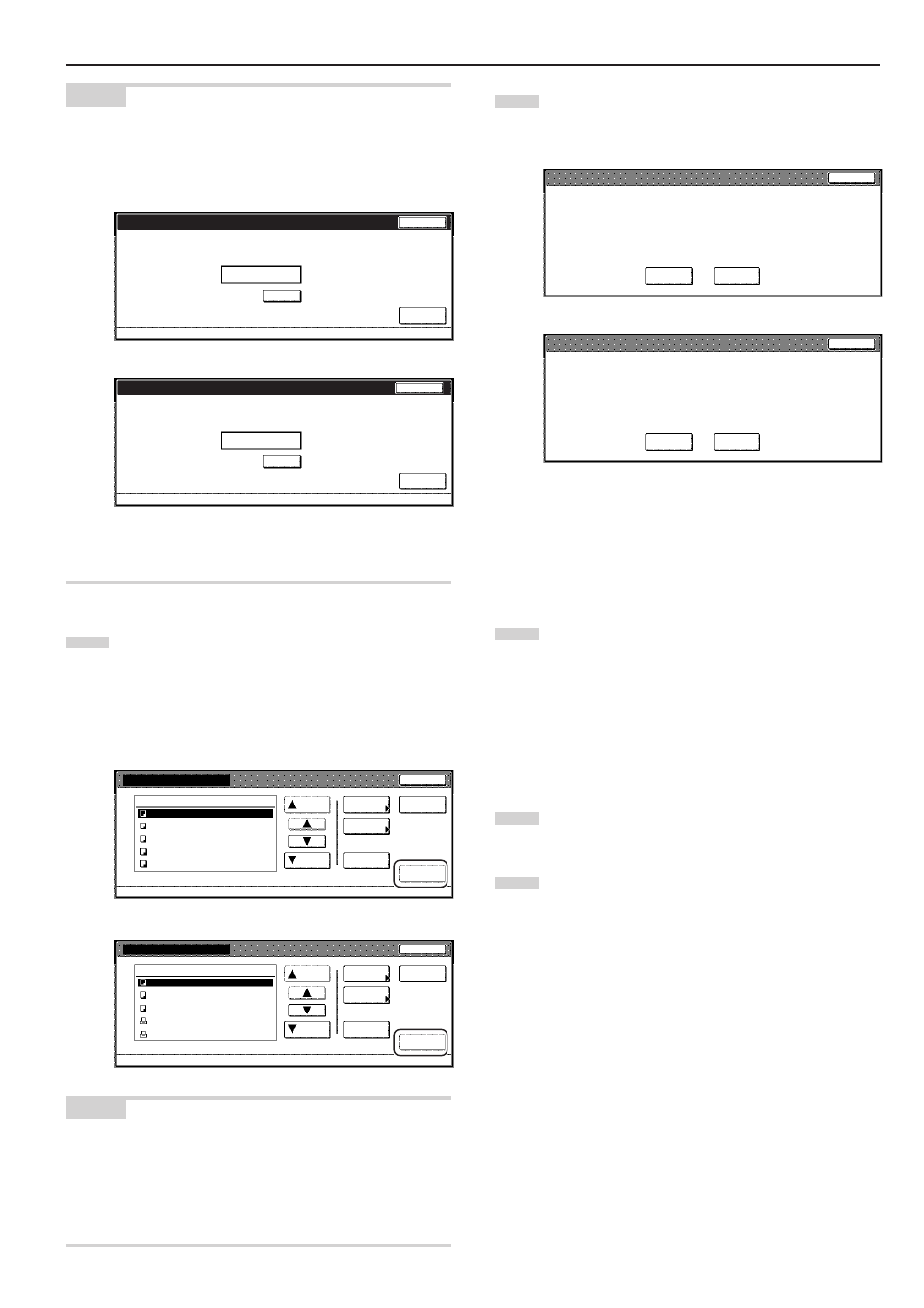
Sección 6 FUNCIONES DE ADMINISTRACION DE DOCUMENTOS Y DE IMPRESION
6-11
NOTAS
• Si ese buzón está registrado con una contraseña, aparecerá la
pantalla para entrar la contraseña.
Entre la contraseña registrada utilizando el teclado y toque la tecla
“Entrar”.
Especificaciones de pulgadas
Entrar
Despejar
(Introduzca n
°
)
007
contraseña
********
Introducir contraseña.
Parar
Especificaciones métricas
Parar
Entrar
Borrar
(Introduzca n
°
)
007
Contraseña ********
Introducir contraseña.
Parar
• Consulte el “
7
Registro de la contraseña para un buzón” en la
página 6-18 para información del registro de contraseña.
4
Seleccione los juegos de documentos en el orden en el que
desea imprimirlos. Se pueden seleccionar hasta 10 juegos
de documentos.
Si se utiliza su computadora para imprimir los documentos,
vaya al siguiente paso.
Si se utiliza la copiadora en sí para imprimir los documentos,
vaya directamente al paso 6.
Especificaciones de pulgadas
Imprimiendo documentos
JOB005
JOB004
JOB003
JOB002
JOB001
Arriba
Selec./
Cansele
Cancel Job
Documento supervisado - Buzón imporesión Sinergía
Abajo
Orden de
indicación
Imp. vez
todos dat.
Seleccio.
Acabador
Conf./Crt.
detalles
1
1
1
1
1
MON 15:32
MON 15:33
MON 15:34
MON 15:35
MON 15:37
001/005
007 Selección:
2
1
2
Especificaciones métricas
Imprimiendo documentos
JOB005
JOB004
JOB003
JOB002
JOB001
Arriba
Selección/
Cancelar
Cancel Job
Documento supervisado - Buzón impresión sinergia
Abajo
Orden de
indicación
Imprime
todo 1 vez
Seleccione
finaliz.
Revisar
detalles
1
1
1
1
1
MON 15:32
MON 15:33
MON 15:34
MON 15:35
MON 15:37
001/005
007
Box
ABCDEFGHIJK
Seleccion : 2
2
1
NOTAS
• El orden en el que se muestran las plantillas registradas puede
cambiarse. Por eso, toque la tecla “Orden de indicación” y, a
continuación, toque la tecla “Comp.por fecha” [“Clasifica por fecha”]
o la tecla “Comp.por Nombre” [“Clasifica por nombre”], según
corresponda.
• Si desea imprimir más de un juego de documentos, todos deben ser
del mismo tamaño.
5
Toque la tecla “C/Fija. Corriente” [“Ajuste actual”] o la tecla
“C/Cambio Fijacione” [“Cambiar ajustes”], según
corresponda.
Especificaciones de pulgadas
Que fijaciones aplica a los datos?
Quiere cambiar las fijaciones actuales?
C/Fija.
Corriente
C/Cambio
Fijacione
Parar
Especificaciones métricas
¿Quiere cambiar el ajuste actual?
¿Qué ajustes quiere aplicar a los datos?
Ajuste
actual
Cambiar
ajustes
Parar
Si desea cambiar cualquiera de los ajustes de copia, toque
la tecla “C/Cambio Fijacione” [“Cambiar ajustes”] y vaya al
siguiente paso.
Si NO desea cambiar ninguno de los ajustes, toque la tecla
“C/Fija. Corriente” [“Ajuste actual”] y vaya directamente al
paso 8.
6
Toque la tecla “Selección papel”, la tecla “Clasific./Finalizado”
y/o la tecla “1 cara /2 caras”, para hacer los
correspondientes ajustes.
Si desea tener acceso a la tecla “Plantilla Superpos.”
[“Marcas de a gua” ], la tecla “Margen”, la tecla “Cubierta
Modo” [“Modo cubiertas” ], la tecla “Pagina numeracion”
[“Numeración de página.”], la tecla “Librillo” y/o la tecla
“Selección salida” para hacer los correspondientes ajustes,
toque la tecla “Editar”.
7
Presione la tecla [Start].
Empezará la impresión.
8
Toque la tecla “Selección papel” y/o la tecla “Clasific./
Finalizado” para hacer los correspondientes ajustes, y
presione la tecla [Start].
Empezará la impresión.